
PDF je formát dokumentu nezávislý na platformě, který udržuje formátování a rozvržení obsahu konzistentní v různých operačních systémech nebo počítačích. To je důvod, proč různé organizace používají formát PDF pro dynamické generování faktur, účtenek, zpráv a dalších obchodních dokumentů. Aspose.PDF for .NET je knihovna PDF, která vám pomůže implementovat automatizaci PDF v aplikacích .NET. Umožňuje vytvářet, upravovat, analyzovat a převádět soubory PDF programově pomocí C# nebo VB.NET. V tomto článku se budu zabývat funkcemi generování PDF a ukážu vám, jak vytvořit soubory PDF od začátku pomocí C#.
Začnu vytvořením jednoduchého dokumentu PDF a poté přistoupím k přidávání dalších prvků do dokumentu. Následuje seznam funkcí, které v tomto článku ukážu.
- Vytvořte dokument PDF pomocí C#
- Použít formátování textu v PDF pomocí C#
- Vytvoření vícesloupcového PDF pomocí C#
- Vložení obrázku do PDF pomocí C#
- Vytvořte tabulku v PDF pomocí C#
- Přidání hypertextových odkazů do PDF pomocí C#
- Přidání záložek do PDF pomocí C#
C# PDF Library - Instalace
Aspose.PDF for .NET můžete nainstalovat pomocí NuGet Package Manager nebo Package Manager Console pomocí následujícího příkazu. Případně jej lze stáhnout ze sekce Stažení.
Install-Package Aspose.Pdf
Vytvořte soubor PDF pomocí C#
Nejprve vytvořte dokument PDF obsahující fragment textu. Níže jsou uvedeny kroky k vytvoření jednoduchého dokumentu PDF od začátku.
- Vytvořte instanci třídy Document.
- Přidejte novou Strana do kolekce Pages dokumentu.
- Přidejte nový TextFragment do odstavců PDF.
- Vytvořte soubor PDF pomocí metody Document.Save().
Následující ukázka kódu ukazuje, jak vytvořit soubor PDF pomocí C#.
// Načíst dokument PDF
Document document = new Document();
// Přidat stránku
Aspose.Pdf.Page page = document.Pages.Add();
// Přidejte text na novou stránku
page.Paragraphs.Add(new Aspose.Pdf.Text.TextFragment("Hello World! This is a new PDF generated by Aspose.PDF for .NET."));
// Uložte dokument PDF
document.Save("Generated-PDF.pdf");
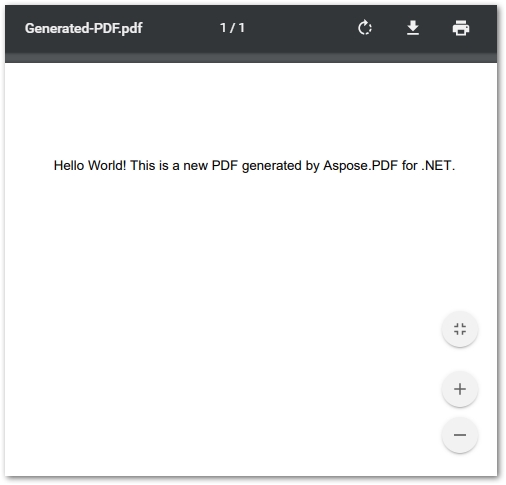
Použít formátování textu v PDF pomocí C#
Pojďme se nyní podívat, jak přidat text do dokumentu PDF a použít různé možnosti formátování. Následují kroky k provedení této operace.
- Pomocí třídy Document vytvořte nový dokument PDF nebo načtěte existující.
- Přejděte na stránku, na kterou chcete umístit text.
- Vytvořte objekt TextFragment a nastavte text a další možnosti formátování, jako je poloha, písmo, barva, velikost atd.
- Pomocí třídy TextBuilder přidejte na stránku objekt TextFragment.
- K vytvoření dokumentu PDF použijte metodu Document.Save().
Následující ukázka kódu ukazuje, jak přidat formátovaný text do souboru PDF pomocí C#.
// Načíst dokument PDF
Document document = new Document();
// Přidat stránku
Aspose.Pdf.Page page = document.Pages.Add();
// Vytvořte fragment textu
TextFragment textFragment = new TextFragment("Text 1: We have now applied text formatting. This is PDF generated by Aspose.PDF for .NET");
textFragment.Position = new Position(100, 700);
TextFragment textFragment1 = new TextFragment("Text 2: We have now applied text formatting. This is PDF generated by Aspose.PDF for .NET");
textFragment1.Position = new Position(100, 600);
// Nastavte vlastnosti textu
textFragment.TextState.FontSize = 12;
textFragment.TextState.Font = FontRepository.FindFont("TimesNewRoman");
textFragment.TextState.BackgroundColor = Aspose.Pdf.Color.FromRgb(System.Drawing.Color.LightGray);
textFragment.TextState.ForegroundColor = Aspose.Pdf.Color.FromRgb(System.Drawing.Color.Red);
textFragment1.TextState.DrawTextRectangleBorder = true;
textFragment1.TextState.Underline = true;
textFragment1.TextState.StrikeOut = true;
// Vytvořte novou barvu pomocí barevného prostoru vzoru
textFragment1.TextState.ForegroundColor = new Aspose.Pdf.Color()
{
PatternColorSpace = new Aspose.Pdf.Drawing.GradientAxialShading(Color.Red, Color.Blue)
};
// Vytvořte objekt TextBuilder
TextBuilder textBuilder = new TextBuilder(page);
// Připojte fragmenty textu na stránku PDF
textBuilder.AppendText(textFragment);
textBuilder.AppendText(textFragment1);
// Uložte dokument PDF
document.Save("Generated-PDF.pdf");
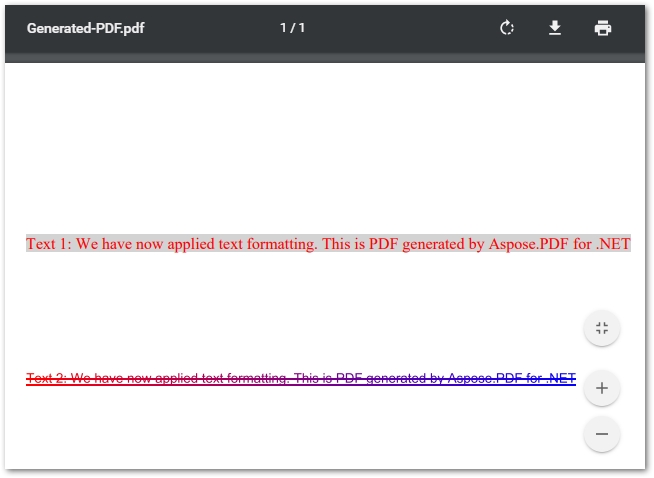
Vytvořte vícesloupcové PDF pomocí C#
Často vidíme, že text v novinách, výzkumných článcích a dalších typech dokumentů je rozdělen do dvou nebo více sloupců. Za účelem dosažení tohoto rozdělení textu umožňuje Aspose.PDF for .NET vytvářet vícesloupcové PDF. Následují kroky k vytvoření vícesloupcového PDF.
- Vytvořte nový dokument PDF pomocí třídy Document.
- Přidejte do dokumentu novou Page pomocí metody Document.Pages.Add().
- Nastavte okraje stránky pomocí vlastností Document.PageInfo.Margin.
- Vytvořte nový objekt FloatingBox a nastavte vlastnosti ColumnCount, ColumnSpacing a ColumnWidths.
- Vytvořte nový TextFragment a nastavte jeho text.
- Přidejte TextFragment do FloatingBox pomocí FloatingBox.Paragraphs.Add().
- Přidejte FloatingBox na stránku pomocí Page.Paragraphs.Add().
- Uložte soubor PDF pomocí metody Document.Save().
Následující ukázka kódu ukazuje, jak vytvořit vícesloupcové PDF pomocí C#.
// Načíst dokument PDF
Document document = new Document();
// Zadejte informace o levém okraji souboru PDF
document.PageInfo.Margin.Left = 40;
// Zadejte informace o pravém okraji pro soubor PDF
document.PageInfo.Margin.Right = 40;
Aspose.Pdf.Page page = document.Pages.Add();
// Přidejte řádek
Aspose.Pdf.Drawing.Graph graph1 = new Aspose.Pdf.Drawing.Graph(500, 2);
// Přidejte řádek do kolekce parafráze objektu sekce
page.Paragraphs.Add(graph1);
// Zadejte souřadnice čáry
float[] posArr = new float[] { 1, 2, 500, 2 };
Aspose.Pdf.Drawing.Line l1 = new Aspose.Pdf.Drawing.Line(posArr);
graph1.Shapes.Add(l1);
// Přidejte nadpis
// Vytvořte řetězcové proměnné s textem obsahujícím html značky
string s = "<font face=\"Times New Roman\" size=4>" +
"<strong> How to Steer Clear of money scams</<strong> "
+ "</font>";
// Vytvářejte textové odstavce obsahující text HTML
HtmlFragment heading_text = new HtmlFragment(s);
page.Paragraphs.Add(heading_text);
Aspose.Pdf.FloatingBox box = new Aspose.Pdf.FloatingBox();
// Přidejte čtyři sloupce v sekci
box.ColumnInfo.ColumnCount = 2;
// Nastavte rozestupy mezi sloupci
box.ColumnInfo.ColumnSpacing = "5";
// Nastavte šířky sloupců
box.ColumnInfo.ColumnWidths = "250 250";
// Vytvořte text
TextFragment text2 = new TextFragment(@"Sed augue tortor, sodales id, luctus et, pulvinar ut, eros. Suspendisse vel dolor. Sed quam. Curabitur ut massa vitae eros euismod aliquam. Pellentesque sit amet elit. Vestibulum interdum pellentesque augue. Cras mollis arcu sit amet purus. Donec augue. Nam mollis tortor a elit. Nulla viverra nisl vel mauris. Vivamus sapien. nascetur ridiculus mus. Nam justo lorem, aliquam luctus, sodales et, semper sed, enim Nam justo lorem, aliquam luctus, sodales et,nAenean posuere ante ut neque. Morbi sollicitudin congue felis. Praesent turpis diam, iaculis sed, pharetra non, mollis ac, mauris. Phasellus nisi ipsum, pretium vitae, tempor sed, molestie eu, dui. Duis lacus purus, tristique ut, iaculis cursus, tincidunt vitae, risus. Sed commodo. *** sociis natoque penatibus et magnis dis parturient montes, nascetur ridiculus mus. Nam justo lorem, aliquam luctus, sodales et, semper sed, enim Nam justo lorem, aliquam luctus, sodales et, semper sed, enim Nam justo lorem, aliquam luctus, sodales et, semper sed, enim nAenean posuere ante ut neque. Morbi sollicitudin congue felis. Praesent turpis diam, iaculis sed, pharetra non, mollis ac, mauris. Phasellus nisi ipsum, pretium vitae, tempor sed, molestie eu, dui. Duis lacus purus, tristique ut, iaculis cursus, tincidunt vitae, risus. Sed commodo. *** sociis natoque penatibus et magnis dis parturient montes, nascetur ridiculus mus. Sed urna. . Duis convallis ultrices nisi. Maecenas non ligula. Nunc nibh est, tincidunt in, placerat sit amet, vestibulum a, nulla. Praesent porttitor turpis eleifend ante. Morbi sodales.nAenean posuere ante ut neque. Morbi sollicitudin congue felis. Praesent turpis diam, iaculis sed, pharetra non, mollis ac, mauris. Phasellus nisi ipsum, pretium vitae, tempor sed, molestie eu, dui. Duis lacus purus, tristique ut, iaculis cursus, tincidunt vitae, risus. Sed commodo. *** sociis natoque penatibus et magnis dis parturient montes, nascetur ridiculus mus. Sed urna. . Duis convallis ultrices nisi. Maecenas non ligula. Nunc nibh est, tincidunt in, placerat sit amet, vestibulum a, nulla. Praesent porttitor turpis eleifend ante. Morbi sodales. Sed augue tortor, sodales id, luctus et, pulvinar ut, eros. Suspendisse vel dolor. Sed quam. Curabitur ut massa vitae eros euismod aliquam. Pellentesque sit amet elit. Vestibulum interdum pellentesque augue. Cras mollis arcu sit amet purus. Donec augue. Nam mollis tortor a elit. Nulla viverra nisl vel mauris. Vivamus sapien. nascetur ridiculus mus. Nam justo lorem, aliquam luctus, sodales et, semper sed, enim Nam justo lorem, aliquam luctus, sodales et,nAenean posuere ante ut neque. Morbi sollicitudin congue felis. Praesent turpis diam, iaculis sed, pharetra non, mollis ac, mauris. Phasellus nisi ipsum, pretium vitae, tempor sed, molestie eu, dui. Duis lacus purus, tristique ut, iaculis cursus, tincidunt vitae, risus. Sed commodo. *** sociis natoque penatibus et magnis dis parturient montes, nascetur ridiculus mus. Nam justo lorem, aliquam luctus, sodales et, semper sed, enim Nam justo lorem, aliquam luctus, sodales et, semper sed, enim Nam justo lorem, aliquam luctus, sodales et, semper sed, enim nAenean posuere ante ut neque. Morbi sollicitudin congue felis. Praesent turpis diam, iaculis sed, pharetra non, mollis ac, mauris. Phasellus nisi ipsum, pretium vitae, tempor sed, molestie eu, dui. Duis lacus purus, tristique ut, iaculis cursus, tincidunt vitae, risus. Sed commodo. *** sociis natoque penatibus et magnis dis parturient montes, nascetur ridiculus mus. Sed urna. . Duis convallis ultrices nisi. Maecenas non ligula. Nunc nibh est, tincidunt in, placerat sit amet, vestibulum a, nulla. Praesent porttitor turpis eleifend ante. Morbi sodales.nAenean posuere ante ut neque. Morbi sollicitudin congue felis. Praesent turpis diam, iaculis sed, pharetra non, mollis ac, mauris. Phasellus nisi ipsum, pretium vitae, tempor sed, molestie eu, dui. Duis lacus purus, tristique ut, iaculis cursus, tincidunt vitae, risus. Sed commodo. *** sociis natoque penatibus et magnis dis parturient montes, nascetur ridiculus mus. Sed urna. . Duis convallis ultrices nisi. Maecenas non ligula. Nunc nibh est, tincidunt in, placerat sit amet, vestibulum a, nulla. Praesent porttitor turpis eleifend ante. Morbi sodales. Sed augue tortor, sodales id, luctus et, pulvinar ut, eros. Suspendisse vel dolor. Sed quam. Curabitur ut massa vitae eros euismod aliquam. Pellentesque sit amet elit. Vestibulum interdum pellentesque augue. Cras mollis arcu sit amet purus. Donec augue. Nam mollis tortor a elit. Nulla viverra nisl vel mauris. Vivamus sapien. nascetur ridiculus mus. Nam justo lorem, aliquam luctus, sodales et, semper sed, enim Nam justo lorem, aliquam luctus, sodales et,nAenean posuere ante ut neque. Morbi sollicitudin congue felis. Praesent turpis diam, iaculis sed, pharetra non, mollis ac, mauris. Phasellus nisi ipsum, pretium vitae, tempor sed, molestie eu, dui. Duis lacus purus, tristique ut, iaculis cursus, tincidunt vitae, risus. Sed commodo. *** sociis natoque penatibus et magnis dis parturient montes, nascetur ridiculus mus. Nam justo lorem, aliquam luctus, sodales et, semper sed, enim Nam justo lorem, aliquam luctus, sodales et, semper sed, enim Nam justo lorem, aliquam luctus, sodales et, semper sed, enim nAenean posuere ante ut neque. Morbi sollicitudin congue felis. Praesent turpis diam, iaculis sed, pharetra non, mollis ac, mauris. Phasellus nisi ipsum, pretium vitae, tempor sed, molestie eu, dui. Duis lacus purus, tristique ut, iaculis cursus, tincidunt vitae, risus. Sed commodo. *** sociis natoque penatibus et magnis dis parturient montes, nascetur ridiculus mus. Sed urna. . Duis convallis ultrices nisi. Maecenas non ligula. Nunc nibh est, tincidunt in, placerat sit amet, vestibulum a, nulla. Praesent porttitor turpis eleifend ante. Morbi sodales.nAenean posuere ante ut neque. Morbi sollicitudin congue felis. Praesent turpis diam, iaculis sed, pharetra non, mollis ac, mauris. Phasellus nisi ipsum, pretium vitae, tempor sed, molestie eu, dui. Duis lacus purus, tristique ut, iaculis cursus, tincidunt vitae, risus. Sed commodo. *** sociis natoque penatibus et magnis dis parturient montes, nascetur ridiculus mus. Sed urna. . Duis convallis ultrices nisi. Maecenas non ligula. Nunc nibh est, tincidunt in, placerat sit amet, vestibulum a, nulla. Praesent porttitor turpis eleifend ante. Morbi sodales. Sed augue tortor, sodales id, luctus et, pulvinar ut, eros. Suspendisse vel dolor. Sed quam. Curabitur ut massa vitae eros euismod aliquam. Pellentesque sit amet elit. Vestibulum interdum pellentesque augue. Cras mollis arcu sit amet purus. Donec augue. Nam mollis tortor a elit. Nulla viverra nisl vel mauris. Vivamus sapien. nascetur ridiculus mus. Nam justo lorem, aliquam luctus, sodales et, semper sed, enim Nam justo lorem, aliquam luctus, sodales et,nAenean posuere ante ut neque. Morbi sollicitudin congue felis. Praesent turpis diam, iaculis sed, pharetra non, mollis ac, mauris. Phasellus nisi ipsum, pretium vitae, tempor sed, molestie eu, dui. Duis lacus purus, tristique ut, iaculis cursus, tincidunt vitae, risus. Sed commodo. *** sociis natoque penatibus et magnis dis parturient montes, nascetur ridiculus mus. Nam justo lorem, aliquam luctus, sodales et, semper sed, enim Nam justo lorem, aliquam luctus, sodales et, semper sed, enim Nam justo lorem, aliquam luctus, sodales et, semper sed, enim nAenean posuere ante ut neque. Morbi sollicitudin congue felis. Praesent turpis diam, iaculis sed, pharetra non, mollis ac, mauris. Phasellus nisi ipsum, pretium vitae, tempor sed, molestie eu, dui. Duis lacus purus, tristique ut, iaculis cursus, tincidunt vitae, risus. Sed commodo. *** sociis natoque penatibus et magnis dis parturient montes, nascetur ridiculus mus. Sed urna. . Duis convallis ultrices nisi. Maecenas non ligula. Nunc nibh est, tincidunt in, placerat sit amet, vestibulum a, nulla. Praesent porttitor turpis eleifend ante. Morbi sodales.nAenean posuere ante ut neque. Morbi sollicitudin congue felis. Praesent turpis diam, iaculis sed, pharetra non, mollis ac, mauris. Phasellus nisi ipsum, pretium vitae, tempor sed, molestie eu, dui. Duis lacus purus, tristique ut, iaculis cursus, tincidunt vitae, risus. Sed commodo. *** sociis natoque penatibus et magnis dis parturient montes, nascetur ridiculus mus. Sed urna. . Duis convallis ultrices nisi. Maecenas non ligula. Nunc nibh est, tincidunt in, placerat sit amet, vestibulum a, nulla. Praesent porttitor turpis eleifend ante. Morbi sodales.");
// Přidejte text do dokumentu
box.Paragraphs.Add(text2);
page.Paragraphs.Add(box);
// Uložte dokument PDF
document.Save("Generated-PDF.pdf");
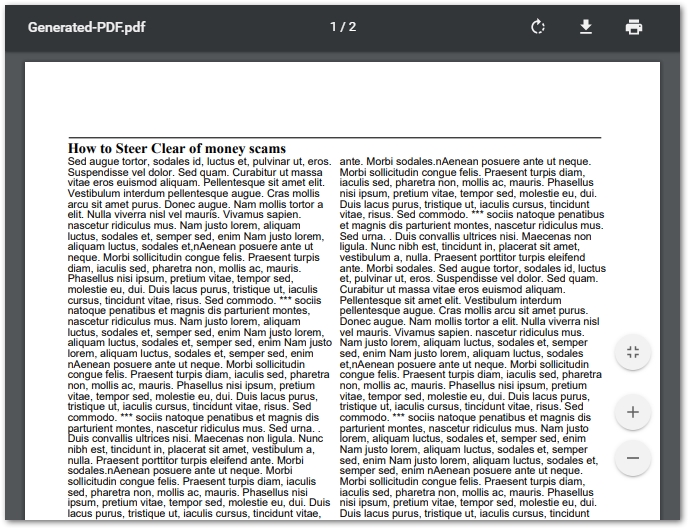
Vložit obrázek do PDF pomocí C#
Následující kroky ukazují, jak vkládat obrázky do dokumentů PDF.
- Vytvořte nový dokument PDF nebo otevřete existující pomocí třídy Document.
- Získejte stránku, na kterou chcete vložit obrázek.
- Přidejte obrázek k obrázkům stránky.
- K umístění obrázku na stránku použijte operátory GSave, ConcatenateMatrix a Do.
- Uložte dokument PDF pomocí metody Document.Save().
Následující ukázka kódu ukazuje, jak vložit obrázek do PDF pomocí C#.
// Načíst dokument PDF
Document document = new Document();
// Přidat stránku
Aspose.Pdf.Page page = document.Pages.Add();
// Nastavte souřadnice
int lowerLeftX = 100;
int lowerLeftY = 100;
int upperRightX = 250;
int upperRightY = 250;
// Načíst obrázek do streamu
FileStream imageStream = new FileStream("aspose_pdf.png", FileMode.Open);
// Přidejte obrázek do sbírky Obrázky zdrojů stránky
page.Resources.Images.Add(imageStream);
// Použití operátoru GSave: tento operátor uloží aktuální stav grafiky
page.Contents.Add(new Aspose.Pdf.Operators.GSave());
// Vytvářejte objekty obdélníku a matice
Aspose.Pdf.Rectangle rectangle = new Aspose.Pdf.Rectangle(lowerLeftX, lowerLeftY, upperRightX, upperRightY);
//Maticová matice = new Matrix(new double[] { rectangle.URX - rectangle.LLX, 0, 0, rectangle.URY - rectangle.LLY, rectangle.LLX, rectangle.LLY });
Matrix matrix = new Matrix(new double[] { 200, 0, 0, 200, 200, 600 });
// Použití operátoru ConcatenateMatrix (matice zřetězení): definuje, jak musí být obrázek umístěn
page.Contents.Add(new Aspose.Pdf.Operators.ConcatenateMatrix(matrix));
XImage ximage = page.Resources.Images[page.Resources.Images.Count];
// Použití operátoru Do: tento operátor kreslí obrázek
page.Contents.Add(new Aspose.Pdf.Operators.Do(ximage.Name));
// Použití operátoru GRestore: tento operátor obnovuje stav grafiky
page.Contents.Add(new Aspose.Pdf.Operators.GRestore());
// Uložte dokument PDF
document.Save("Generated-PDF.pdf");
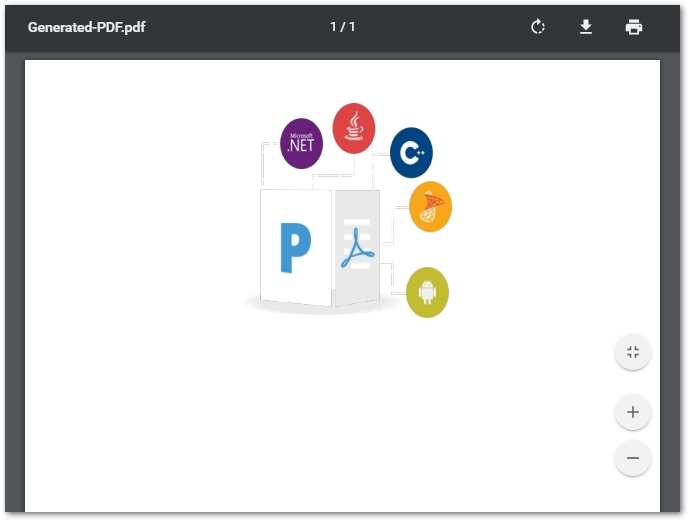
Vytvořte tabulku v souboru PDF pomocí C#
Tabulka slouží k uspořádání dat ve formě řádků a sloupců a poskytuje rychlý přehled o informacích. Chcete-li vytvořit tabulku v dokumentu PDF, postupujte podle níže uvedených kroků.
- Vytvořte objekt třídy Document pro vytvoření nového PDF nebo načtení existujícího.
- Přejděte na stránku, na které chcete vytvořit tabulku.
- Vytvořte instanci třídy Tabulka.
- Nastavte ohraničení tabulky a ohraničení buněk pomocí třídy BorderInfo.
- Vytvořte a přidejte nový Row do kolekce Table.Rows.
- Přidejte buňky do kolekce Row.Cells.
- Přidejte tabulku na stránku pomocí metody Page.Paragraphs.Add().
- Uložte dokument PDF pomocí metody Document.Save().
Následující ukázka kódu ukazuje, jak vytvořit tabulku v PDF pomocí C#.
// Načíst dokument PDF
Document document = new Document();
// Přidat stránku
Aspose.Pdf.Page page = document.Pages.Add();
// Inicializuje novou instanci tabulky
Aspose.Pdf.Table table = new Aspose.Pdf.Table();
// Nastavte barvu okraje tabulky jako LightGray
table.Border = new Aspose.Pdf.BorderInfo(Aspose.Pdf.BorderSide.All, .5f, Aspose.Pdf.Color.FromRgb(System.Drawing.Color.LightGray));
// Nastavte ohraničení buněk tabulky
table.DefaultCellBorder = new Aspose.Pdf.BorderInfo(Aspose.Pdf.BorderSide.All, .5f, Aspose.Pdf.Color.FromRgb(System.Drawing.Color.LightGray));
// Vytvořte smyčku pro přidání 10 řádků
for (int row_count = 1; row_count < 10; row_count++)
{
// Přidat řádek do tabulky
Aspose.Pdf.Row row = table.Rows.Add();
// Přidejte buňky tabulky
row.Cells.Add("Column (" + row_count + ", 1)");
row.Cells.Add("Column (" + row_count + ", 2)");
row.Cells.Add("Column (" + row_count + ", 3)");
}
// Přidejte tabulku na stránku
page.Paragraphs.Add(table);
// Uložte dokument PDF
document.Save("Generated-PDF.pdf");
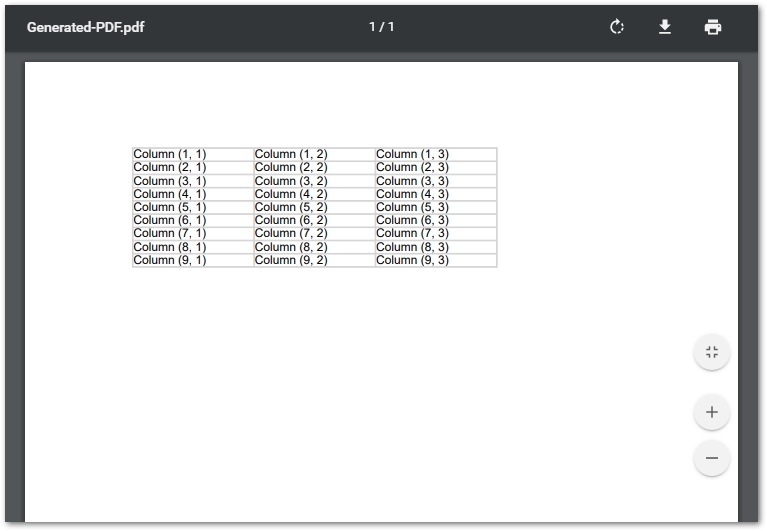
Přidat anotaci do PDF pomocí C#
Anotace jsou grafické objekty, které se používají k poskytování dalších informací o obsahu v dokumentech PDF. Formát PDF podporuje různé anotace včetně textu, zvýraznění, čar, poznámek atd. Níže jsou uvedeny kroky pro přidání anotace do dokumentu PDF.
- Vytvořte nový dokument PDF nebo načtěte existující.
- Vyberte stránku, na kterou chcete přidat anotaci.
- Vytvořte novou anotaci, například TextAnnotation, LineAnnotation, HighlightAnnotation atd.
- Nastavte vlastnosti anotace.
- Přidejte anotaci do kolekce Page.Annotations.
- Vygenerujte PDF pomocí metody Document.Save().
Následující ukázka kódu ukazuje, jak přidat anotaci do PDF pomocí C#.
// Načíst dokument PDF
Document document = new Document();
// Přidat stránku
Aspose.Pdf.Page page = document.Pages.Add();
// Vytvořte anotaci
TextAnnotation textAnnotation = new TextAnnotation(page, new Aspose.Pdf.Rectangle(200, 400, 400, 600));
textAnnotation.Title = "Sample Annotation Title";
textAnnotation.Subject = "Sample Subject";
textAnnotation.State = AnnotationState.Accepted;
textAnnotation.Contents = "Sample contents for the annotation";
textAnnotation.Open = true;
textAnnotation.Icon = TextIcon.Key;
Border border = new Border(textAnnotation);
border.Width = 5;
border.Dash = new Dash(1, 1);
textAnnotation.Border = border;
textAnnotation.Rect = new Aspose.Pdf.Rectangle(200, 400, 400, 600);
// Přidejte anotaci do kolekce anotací na stránce
page.Annotations.Add(textAnnotation);
// Uložte dokument PDF
document.Save("Generated-PDF.pdf");
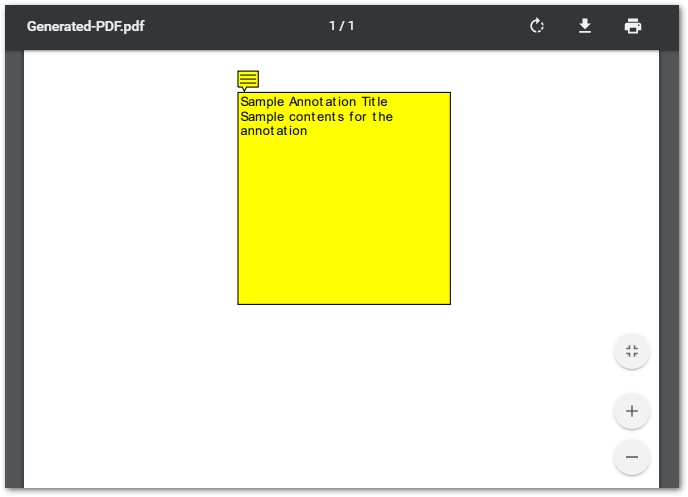
Přidání hypertextových odkazů do souboru PDF pomocí C#
Do dokumentu PDF můžete také přidat hypertextové odkazy pomocí Anotace odkazu. Následují kroky k provedení této operace.
- Vytvořte nový objekt Document.
- Přejděte na stránku, kam chcete přidat hypertextový odkaz.
- Vytvořte instanci třídy LinkAnnotation.
- Nastavte vlastnosti objektu LinkAnnotation včetně identifikátoru URI akce.
- Přidejte odkaz na kolekci Page.Annotations.
- Pomocí třídy FreeTextAnnotation nastavte text hypertextového odkazu.
- Přidejte objekt FreeTextAnnotation do kolekce Page.Annotations.
- Vytvořte dokument PDF pomocí metody Document.Save().
Následující ukázka kódu ukazuje, jak přidat hypertextový odkaz na dokument PDF pomocí jazyka C#.
// Načíst dokument PDF
Document document = new Document();
// Přidat stránku
Aspose.Pdf.Page page = document.Pages.Add();
// Vytvořit objekt anotace odkazu
LinkAnnotation link = new LinkAnnotation(page, new Aspose.Pdf.Rectangle(100, 800, 250, 750));
// Vytvořte okrajový objekt pro LinkAnnotation
Border border = new Border(link);
// Nastavte hodnotu šířky okraje na 0
border.Width = 1;
// Nastavte ohraničení pro LinkAnnotation
link.Border = border;
// Zadejte typ odkazu jako vzdálené URI
link.Action = new GoToURIAction("www.aspose.com");
// Přidejte anotaci odkazu do kolekce anotací na první stránce souboru PDF
page.Annotations.Add(link);
// Vytvořte anotaci volného textu pro text odkazu
FreeTextAnnotation textAnnotation = new FreeTextAnnotation(document.Pages[1], new Aspose.Pdf.Rectangle(100, 800, 250, 750), new DefaultAppearance(Aspose.Pdf.Text.FontRepository.FindFont("TimesNewRoman"), 10, System.Drawing.Color.Blue));
// Řetězec, který má být přidán jako volný text
textAnnotation.Contents = "Link to Aspose website";
// Nastavte ohraničení pro anotaci volného textu
textAnnotation.Border = border;
// Přidejte anotaci FreeText do kolekce anotací na první stránce dokumentu
page.Annotations.Add(textAnnotation);
// Uložte dokument PDF
document.Save("Generated-PDF.pdf");

Vytváření záložek v PDF pomocí C#
Záložky se používají k navigaci na konkrétní sekci nebo stránku v dokumentech PDF. Aspose.PDF for .NET umožňuje přidávat nebo manipulovat se záložkami. Následují kroky k vytvoření a přidání záložky do dokumentu PDF.
- Vytvořte dokument PDF nebo otevřete existující.
- Vytvořte nový objekt záložky pomocí třídy OutlineItemCollection.
- Přidejte záložky do sbírky Document.Outlines.
- Vytvořte dokument PDF pomocí metody Document.Save().
Následující ukázka kódu ukazuje, jak vytvořit dokument PDF se záložkami pomocí C#.
// Načíst dokument PDF
Document document = new Document();
// Přidat stránku
Aspose.Pdf.Page page = document.Pages.Add();
// Vytvořte nadřazený objekt záložky
OutlineItemCollection pdfOutline = new OutlineItemCollection(document.Outlines);
pdfOutline.Title = "Parent Outline";
pdfOutline.Italic = true;
pdfOutline.Bold = true;
// Vytvořte podřízený objekt záložky
OutlineItemCollection pdfChildOutline = new OutlineItemCollection(document.Outlines);
pdfChildOutline.Title = "Child Outline";
pdfChildOutline.Italic = true;
pdfChildOutline.Bold = true;
// Přidat podřízenou záložku do sbírky nadřazených záložek
pdfOutline.Add(pdfChildOutline);
// Přidejte nadřazenou záložku do kolekce osnovy dokumentu.
document.Outlines.Add(pdfOutline);
// Uložte dokument PDF
document.Save("Generated-PDF.pdf");
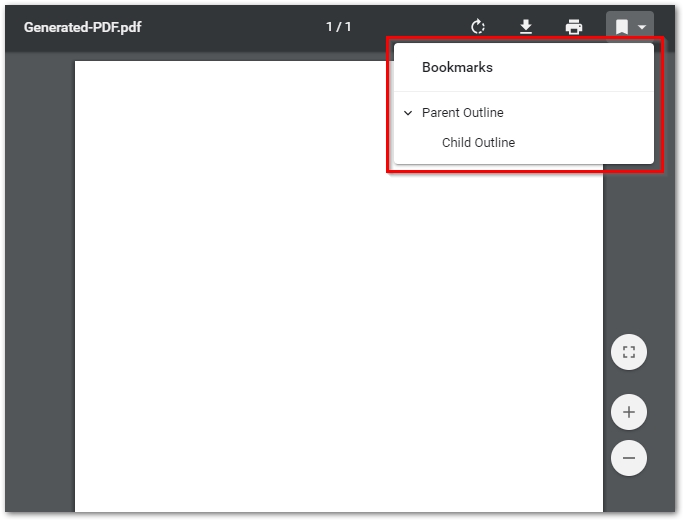
Závěr
V tomto článku jsem vám ukázal, jak vytvořit soubory PDF od začátku pomocí C#. Průvodce krok za krokem a ukázky kódu ukazují, jak programově přidat text, obrázek, tabulku, anotaci, hypertextový odkaz a záložky do souborů PDF. Další funkce knihovny .NET PDF Library společnosti Aspose můžete prozkoumat pomocí dokumentace.